PS2022制作非主流颓废风格照片的方法,具体的过程步骤如下,希望能帮助到大家!
效果图:
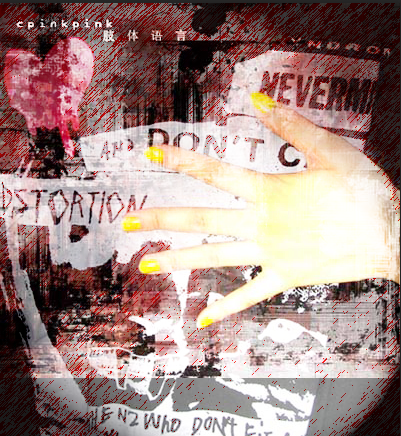
原图:
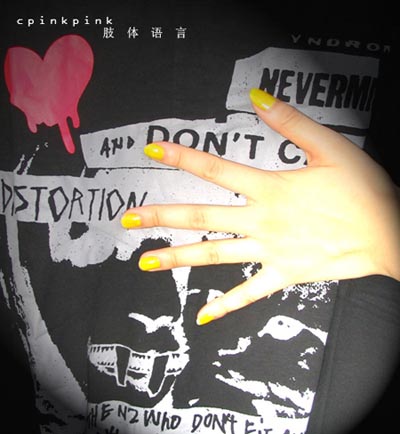
素材:
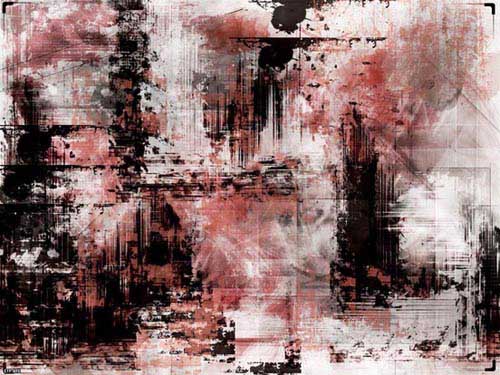
1、打开PS2022软件,打开原图。如下图:
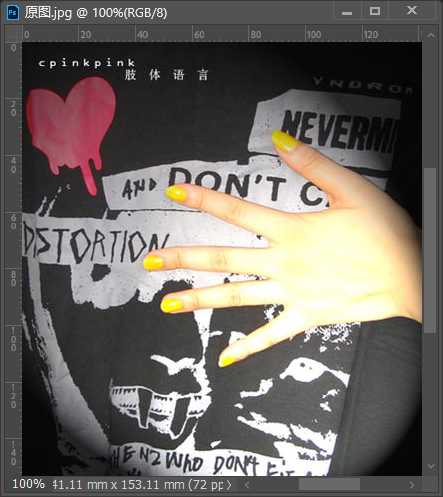
2、选择背景层,拖到下面的添加符号。得到背景拷贝。
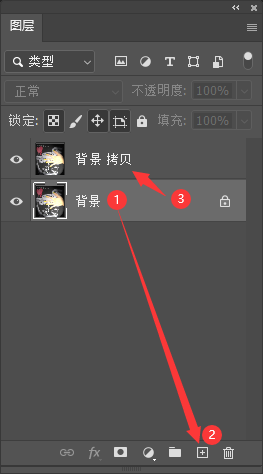
3、设置背景色为红色,点击确定。如下图:
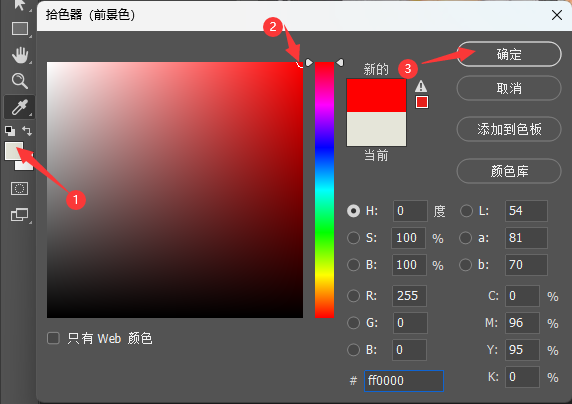
4、选择背景拷贝层,点击滤镜菜单,点击滤镜库。如下图:
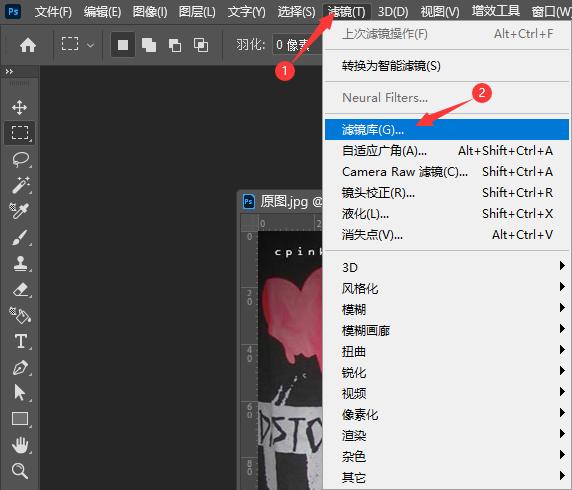
5、然后点击素描设置,选择绘图笔。设置描边长度:8,明暗平衡:14,点击确定。如下图:
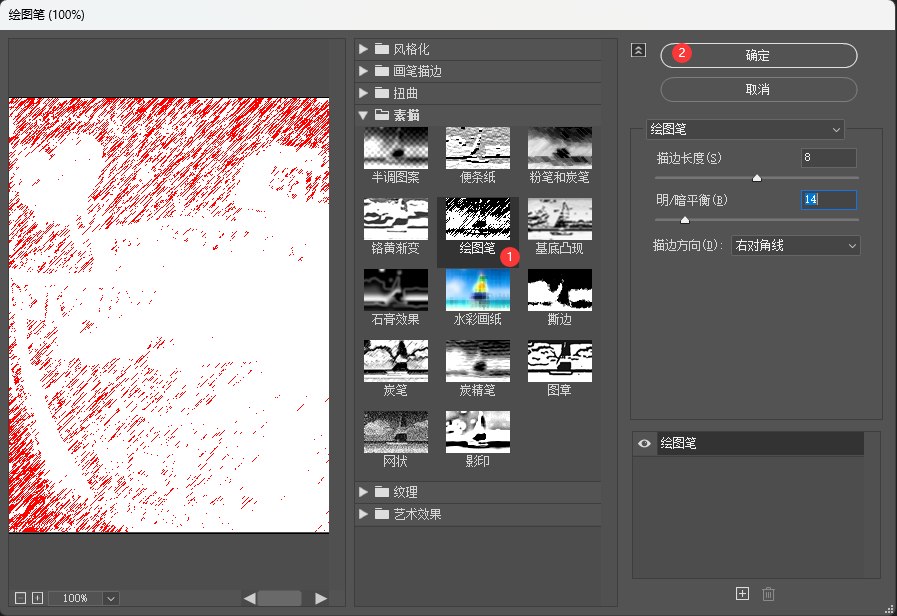
6、然后点击编辑菜单,点击渐隐滤镜库。如下图:
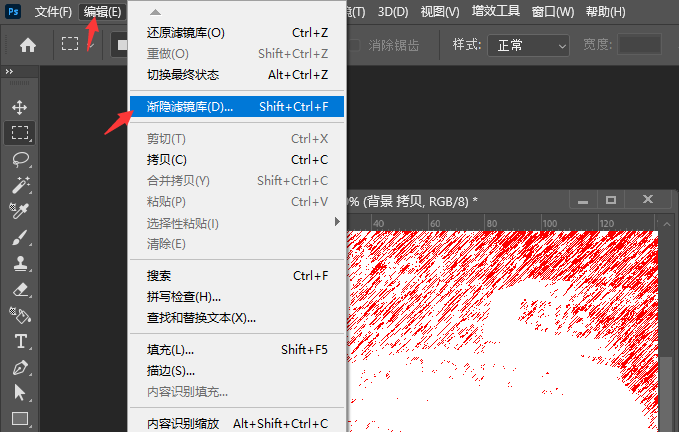
7、模式:选择柔光。点击确定。
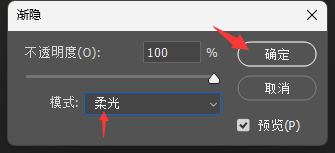
8、打开另一个素材。如下图:
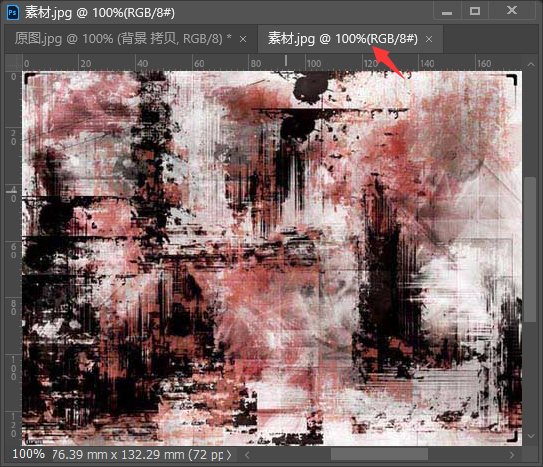
9、然后复制到设计文档中,图层1设置为:叠加模式。如下图:
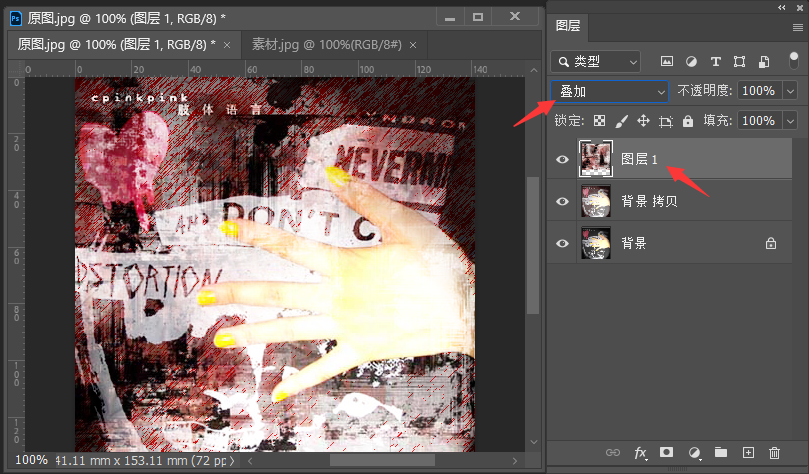
10、这样效果就做好了。
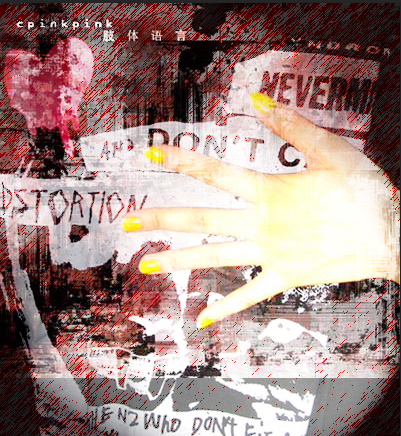
Photoshop2022视频教程PS制作宣传海报教程Photoshop2019视频教程PS照片处理视频教程Photoshop按钮制作视频教程PhotoshopCC视频教程PhotoshopCS4视频教程PhotoshopCS6室内效果图设计视频教程ps字体设计教程视频PS移花接木视频教程ps美白教程视频ps调色教程视频
标签: PS




